在电脑使用过程中,我们有时需要重新安装系统来解决各种问题,而使用U盘作为启动盘安装系统则成为了一种方便快捷的选择。本文将详细介绍如何制作U盘启动盘以及...
2025-07-24 204 盘启动盘
在安装Windows系统时,使用U盘作为启动盘能够提供更快的安装速度和更方便的操作,本文将详细介绍如何使用U盘制作启动盘以及安装Windows系统的步骤。

1.确认U盘的可用性
在制作U盘启动盘之前,首先要确认U盘的可用性,确保U盘没有损坏且可读写。
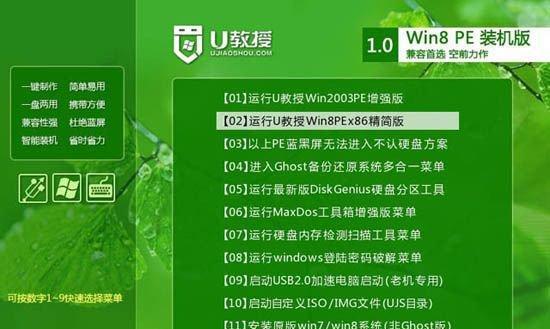
2.下载Windows镜像文件
从官方网站或可信赖的下载源下载最新的Windows镜像文件,确保是与你要安装的版本相匹配。
3.下载和运行U盘启动盘制作工具
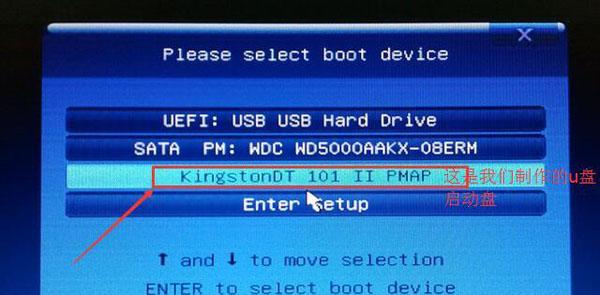
下载并运行专门用于制作U盘启动盘的工具,常见的有Rufus、WinToUSB等。
4.连接U盘并选择镜像文件
将U盘连接至电脑,并在制作工具中选择对应的U盘驱动器,然后选择之前下载好的Windows镜像文件。
5.格式化U盘
在制作工具中选择格式化选项,确保U盘空间被正确分配和格式化,这会清空U盘内的所有数据,请提前备份重要文件。
6.开始制作U盘启动盘
点击开始或制作按钮,制作工具将自动将镜像文件写入U盘,并设置为可启动状态。
7.设置电脑从U盘启动
在进行系统安装前,需要在电脑的BIOS中将启动顺序设置为从U盘启动,具体操作可参考电脑的使用手册。
8.重启电脑并进入安装界面
重新启动电脑后,按照提示进入Windows安装界面,选择语言、时区、键盘布局等相关设置。
9.接受许可协议
仔细阅读并接受Windows许可协议,然后点击下一步继续安装过程。
10.选择安装类型
根据个人需求选择安装类型,可以是全新安装、升级安装或自定义安装。
11.选择安装位置
在自定义安装中,选择安装Windows的目标磁盘和分区,并进行必要的格式化和分区操作。
12.完成安装
根据提示进行剩余的安装设置,如设置用户名、密码等,等待系统自动完成安装过程。
13.安装驱动和更新
安装完成后,及时安装电脑硬件驱动程序和Windows系统更新,以确保系统正常运行和提升安全性能。
14.还原个人文件和软件
根据个人需求,将之前备份的个人文件和重要软件重新安装或恢复至新系统中。
15.完成系统安装
经过以上步骤,您已成功使用U盘制作启动盘并完成Windows系统的安装,可以开始享受全新的操作体验了。
使用U盘制作启动盘安装Windows系统是一种快捷、方便的方式,只需简单的几个步骤即可完成。在制作和安装过程中,务必注意备份重要文件,确保数据安全。希望本文的教程能够帮助到您,顺利完成系统安装。
标签: 盘启动盘
相关文章

在电脑使用过程中,我们有时需要重新安装系统来解决各种问题,而使用U盘作为启动盘安装系统则成为了一种方便快捷的选择。本文将详细介绍如何制作U盘启动盘以及...
2025-07-24 204 盘启动盘

在电脑维护和系统安装过程中,使用U盘启动盘来安装操作系统是一种常见的方式。它不仅方便快捷,而且可以减少光盘的使用,适用于各种情况。本文将详细介绍如何制...
2025-05-17 263 盘启动盘
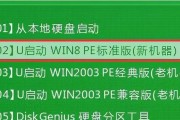
在日常工作和学习中,我们经常会遇到电脑系统崩溃或无法正常启动的情况。而制作一个U盘启动盘可以帮助我们快速恢复系统、安装新系统、进行数据备份等操作。本文...
2025-02-14 265 盘启动盘

在日常使用电脑的过程中,我们有时可能会遇到系统崩溃、病毒感染或性能下降等问题,这时候进行一次系统重装是一个解决问题的有效方法。而使用U盘启动盘一键重装...
2025-01-02 389 盘启动盘

在计算机日常使用过程中,系统出现问题或遭受病毒攻击时,我们往往需要一种快捷、高效的方法来恢复系统。制作U盘PE启动盘就是一种非常可行的解决方案。本文将...
2025-01-02 384 盘启动盘

随着电脑使用的普及,我们经常会遇到各种系统故障和数据丢失的问题。为了能够快速修复电脑故障或者恢复丢失的数据,我们可以制作一个PEU盘启动盘。本文将为您...
2024-12-05 307 盘启动盘
最新评论